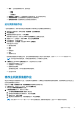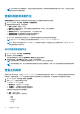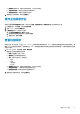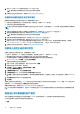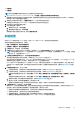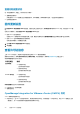Users Guide
● 状态 — 主机的资源清册状态。选项包括:
○ 成功
○ 失败
○ 正在进行
● 持续时间(分钟:秒)— 资源清册作业的持续时间,以分钟和秒为单位
● 开始日期和时间 - 显示资源清册作业开始时的日期和时间
● 结束日期和时间 - 资源清册作业完成时的日期和时间
运行资源清册作业
一旦初始配置完成,将针对添加到主机凭据配置文件的所有主机自动触发资源清册作业。
1. 要按需运行资源清册,请单击作业 > 资源清册 > 主机资源清册。
2. 单击立即运行。
3. 要查看资源清册作业的状态,可单击刷新。
资源清册作业完成后,您可以在 OMIVV 主机信息页面上查看主机信息。
4. 要查看 OMIVV 主机信息,请展开菜单,然后选择主机和群集
5. 在左侧窗格中,选择任意主机。
6. 在右侧窗格中,选择监测,然后展开 OMIVV 主机信息。
此时会显示以下信息:
● 硬件资源清册
● 存储
● 固件
● 电源监测
● 保修
● 系统事件日志
使用机箱凭据配置文件管理主机时,固件资源清册数据将显示少数几个额外的组件,例如 Lifecycle Controller 和软件 RAID。
注: 对于超出许可限值的主机,将跳过资源清册作业,并将其标记为失败。
7. 在摘要页面上的 OMIVV 主机信息部分中,您还可以执行以下操作:
● 启动远程访问控制台 (iDRAC)
● 让服务器 LED 指示灯闪烁
● 配置系统锁定模式
当机箱管理主机时,将不支持配置系统锁定模式。
● 运行固件向导
修改主机资源清册作业
将主机关联到主机凭据配置文件之后,必须定期计划资源清册,以确保主机的资源清册信息是最新的。资源清册作业显示在主机上
运行的资源清册作业的状态。
您还可以从设置 > 数据检索计划 > 资源清册检索页面修改资源清册计划。
1. 在作业页面中,选择 vCenter 实例,然后单击编辑计划。
此时会显示资源清册数据检索对话框。
2. 在资源清册数据部分下,请执行以下操作:
a. 选中启用资源清册数据检索(建议)复选框。
b. 选择资源清册数据检索日期和时间,然后单击应用。
c. 要重设设置,请单击清除。
d. 要立即运行资源清册作业,请在作业页面中,单击立即运行。
注: 对于没有 iDRAC Express 或 Enterprise 许可证的服务器,资源清册将会失败,因为 iDRAC 需要许可证升级。
管理 OMIVV 作业 71